How to configure the 3DSTimeFinder
INTRODUZIONE
Questa guida è finalizzata alla corretta configurazione del profilo nel 3DSTimeFinder, programma essenziale per ricercare Spreads in funzione di Data e Ora. Gli Initial Seeds così ottenuti andranno poi inseriti nel 3DSRNGTool.
CALIBRAZIONE PROFILO
La calibrazione sarà necessaria per trovare i parametri con cui l’emulatore genererà gli Initial Seeds nei giochi di 7a generazione. Questo ci permetterà di trovare Spreads perfette (e addirittura cromatiche) nel giro di poche migliaia di Frames, riducendo di molto le tempistiche di ogni RNG.
Per prima cosa dovrete scegliere Data e Ora in cui avviare il Citra in modalità “Fixed Time”, poi entrate nel gioco ed infine prendete nota dell’Initial Seed preso (indicato dallo script CitraRNG).
Aprite il 3DSTimeFinder e cliccate su Tools. Dopo aver selezionato Gen 7 Calibrator dal menù a tendina, configurate la scheda come sotto:
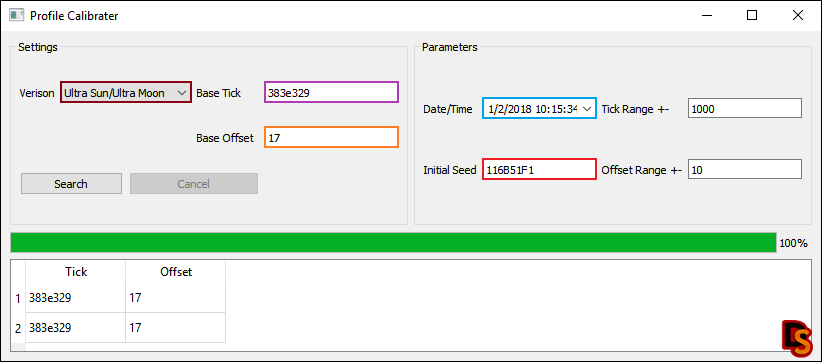
Una volta compilata la finestra di dialogo cliccate su Search. Dai risultati ottenuti è possibile estrapolare i dati necessari per il completamento del nostro Profilo. Il Tick e l’Offset finali andranno quindi utilizzati nel punto successivo.
Nota: Le voci Tick Range ± e Offset Range ± rappresentano i margini di tolleranza con i quali il programma cercherà i parametri relativi al vostro computer. Pertanto è consigliabile lasciare invariati i valori indicati.
CREAZIONE PROFILO
Aprite il 3DSTimeFinder e cliccate su Manager. Successivamente premete su New e compilate la scheda come sotto:
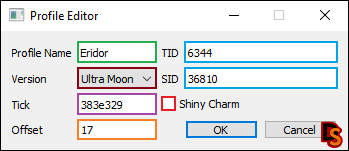
Attenzione: Il campo degli IDs va compilato con i valori reperibili nella sezione Trainer Info del PKHeX. Bisognerà infatti inserire i due valori a 5 cifre che compariranno in una finestra in sovrimpressione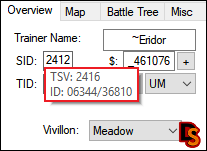 , la quale apparirà al passaggio del mouse sopra alle voci di SID e TID del programma.
, la quale apparirà al passaggio del mouse sopra alle voci di SID e TID del programma.
Infine cliccate su Ok, in questo modo avrete creato il profilo che vi tornerà utile nella ricerca dei Seeds e delle Spreads.
